Instalando e configurando o modem HSF Conexant no SuSE 10.1
Publicado por Perfil removido em 20/10/2006
[ Hits: 10.771 ]
Instalando e configurando o modem HSF Conexant no SuSE 10.1
Abra um terminal e digite:
$ wget http://www.linuxant.com/drivers/\
hsf/full/archive/hsfmodem-7.47.00.03full/\
hsfmodem-7.47.00.03full_k2.6.16.13_4_default-1suse.i586.rpm.zip
Este pacote irá baixar o driver do Modem HSF Conexant para SuSE Linux 10.1, utilizando o Kernel 2.6.16.13-4. Em seguida, descompacte o pacote com o comando a seguir:
$ unzip hsfmodem-7.47.00.03full_k2.6.16.13_4_default-1suse.i586.rpm.zip
Para instalar, logue como root no mesmo terminal e digite o seguinte comando:
# rpm -ivh hsfmodem-7.47.00.03full_k2.6.16.13_4_default-1suse.i586.rpm
Aguarde todo o processo ser concluído. Você verá uma mensagem semelhante à abaixo, dependendo em qual slot está conectada sua placa de fax modem:
Config for modem unit 0: /dev/ttySHSF0
Device instance: 0-PCI-127a:2014-122d:4055
HW revision : Basic2 2.15 Standard DAA
HW profile name: hsfpcibasic2
Registration ID: 4649-36EB-A785
License owner : unknown
License key : FREE
License status : FREE (max 14.4kbps data only)
Current region : BRAZIL (T.35 code: 0016)
A configuração padrão, no meu caso, deu erro ao acessar a internet após tudo configurado e nem havia sinal de discagem (no seu caso, veja se está tudo ok antes de prosseguir configurando a internet discada). Vamos corrigir com o seguinte comando, como root:
# hsfconfig
O configurador diz que o módulo já existe e pergunta se queremos usá-lo. A opção padrão é digitar "no" (sem aspas). Basta teclar apenas "Enter".
A próxima diz que o módulo pré-construído foi encontrado em seu sistema e pergunta se queremos usá-lo. Basta teclar "Enter" para aceitar a opção padrão.
A próxima iremos digitar a nossa nacionalidade "BRAZIL" (sem aspas e em maiúsculas com Z).
A próxima você terá que digitar seu e-mail, no meu caso: rychardi@yahoo.com.br
Como iremos utilizar a versão livre, teremos que digitar a palavra FREE na próxima que surgir.
Pronto. Seu driver HSF Conexant está instalado e configurado com sucesso. Em seguida, digite KPPP (como root) para verificarmos se o driver do modem está funcionando. Clique em "Configurar", vá para a aba "Modems", clique em "Nova", vá para a aba "Modem" e clique em "Perguntar ao Modem". Após o teste, você verá a mensagem como mostra a imagem abaixo:
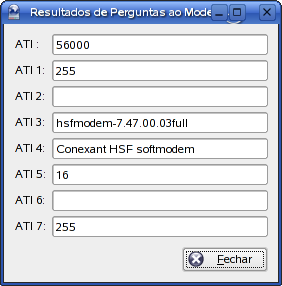
Configurando o acesso discado
Agora iremos configurar o acesso discado via Yast. Abra o Yast e clique em "Dispositivos de Rede". Depois clique em "Modem". Quando surgir a tela "Resumo de Configuração do Modem", clique em "Adicionar". Em "Dispositivo do Modem" deixe como está "/dev/modem" (só iremos mudar o local do dispositivo caso não conseguir conectar-se). O resto deixe como está. Clique em "Avançar" para prosseguir.
Não iremos utilizar nenhuma da lista de "Países" e "Provedores". Clique em "Novo" para criá-lo. Digite o "Nome do Provedor" que você tenha cadastro (Yahoo, IG, iBest etc). No meu caso, tenho cadastro no provedor Orolix. Em seguida, digite o número do telefone do provedor. No meu caso, o provedor Orolix digitei o número 40031015. Em "Nome do usuário" digite seu e-mail do próprio provedor (login). No meu caso, rychardi@orolix.com.br. Em "Senha", você terá que escolher a melhor forma. Se desmarcar "Sempre solicitar senha" a conexão será estabelecida de forma automática sem intervenção do usuário. Caso contrário, terá que digitar a senha toda vez que estabelecer a conexão. Clique em "Avançar".
Em "Tempo ocioso", selecione "0" para que a conexão seja permanente dando liberdade para o usuário desconectar quando desejar. Clique em "Avançar". Certifique se está tudo Ok. Clique em "Encerrar" e aguarde o Yast salvar toda a configuração. Caso queira configurar o Correio Eletrônico fica a seu gosto, mas é preferível clicar em "Não".
Agora você pode conectar sem problemas através do Kinternet, ou baixando um discador disponível para Linux. Recomendo testar usando o discador do iBest. Lembre-se de indicar corretamente o local de dispositivo do modem na própria configuração do discador iBest.
:::... Viva o Linux ...:::
Ktoon, anima em 2D e exporta para .SWF
Instalando o Sun JRE no Ubuntu 9.10
Linux Mint: Utilizando o MintUpdate
Instalando plugins para gráficos SVG no Mozilla/Firefox
Como fazer funcionar a GeForce 940MX
MPlayer - Rádios online via linha de comando
Evitando Propagandas e Sites Golpistas no Google Chrome
SQUID - Liberando Internet por horário
Monitorando sua conexão discada
Ola amigo instalei esse drive no ubuntu, ok funcionou normalmente mas soh pega 14,400 entrei no site (www.linuxant.com) lah fala q tenhu q comprar o driver full para conectar a 56k, naum tem outra maneira de conectar 56k sem pagar??
por favor me ajudem, vcs naum sabe como eh horrivel conectar a 14,400
Obrigado!!
Olá, bruno.campos...
De fato, quando instalei o driver na época que usava internet discada, meu modem sempre me deu 49 a 50 kbps. Acredito que jamais o modem chegará a 56 k.
:::... Viva o Linux ...:::
Intam rychardi, toh ligado q naum pega 56k exato, eu falo sobre a versao trial manja! soh com a versao full q consigo pega a velocidade maxima do modem, com a versao trial soh pega 14,400, no windows pego 46k a taxa de transferencia eh mais ou menos 5k a 8kbps no linux com diver trial a taxa de transferencia naum passa de 1kbps!
o kppp faz esse tipo de configuraçao??
como vc conseguiu conectar a 49 50k ??
ate mais
Em versões anteriores do Ubuntu (7.04 e 7.10) eu conseguia compilar o driver full que vinha com o CD de instalação do modem, e ficava ótimo. Nas últimas versões, porém, a compilação não se deu. Baixei no site do linuxant o driver para o kernel que estou usando no Intrepid, mas ele compila a 14kbps. Alguém tem outra solução?
Patrocínio
Destaques
Artigos
Compartilhando a tela do Computador no Celular via Deskreen
Como Configurar um Túnel SSH Reverso para Acessar Sua Máquina Local a Partir de uma Máquina Remota
Configuração para desligamento automatizado de Computadores em um Ambiente Comercial
Dicas
Efeito "livro" em arquivos PDF
Como resolver o erro no CUPS: Unable to get list of printer drivers
Flatpak: remover runtimes não usados e pacotes
Mudar o gerenciador de login (GDM para SDDM e vice-versa) - parte 2
Tópicos
Como atualizar o Debian 8 para o 10 (10)
Dica sobre iptables ACCEPT e DROP (6)
NGNIX - Aplicar SNAT para evitar roteamento assimetrico (29)
Top 10 do mês
-

Xerxes
1° lugar - 64.762 pts -

Fábio Berbert de Paula
2° lugar - 48.219 pts -

Buckminster
3° lugar - 18.348 pts -

Mauricio Ferrari
4° lugar - 14.498 pts -

Alberto Federman Neto.
5° lugar - 13.225 pts -

Diego Mendes Rodrigues
6° lugar - 12.613 pts -

Daniel Lara Souza
7° lugar - 12.398 pts -

Alessandro de Oliveira Faria (A.K.A. CABELO)
8° lugar - 11.825 pts -

Andre (pinduvoz)
9° lugar - 10.581 pts -

edps
10° lugar - 10.227 pts
Scripts
[Python] Automação de scan de vulnerabilidades
[Python] Script para analise de superficie de ataque
[Shell Script] Novo script para redimensionar, rotacionar, converter e espelhar arquivos de imagem
[Shell Script] Iniciador de DOOM (DSDA-DOOM, Doom Retro ou Woof!)
[Shell Script] Script para adicionar bordas às imagens de uma pasta




